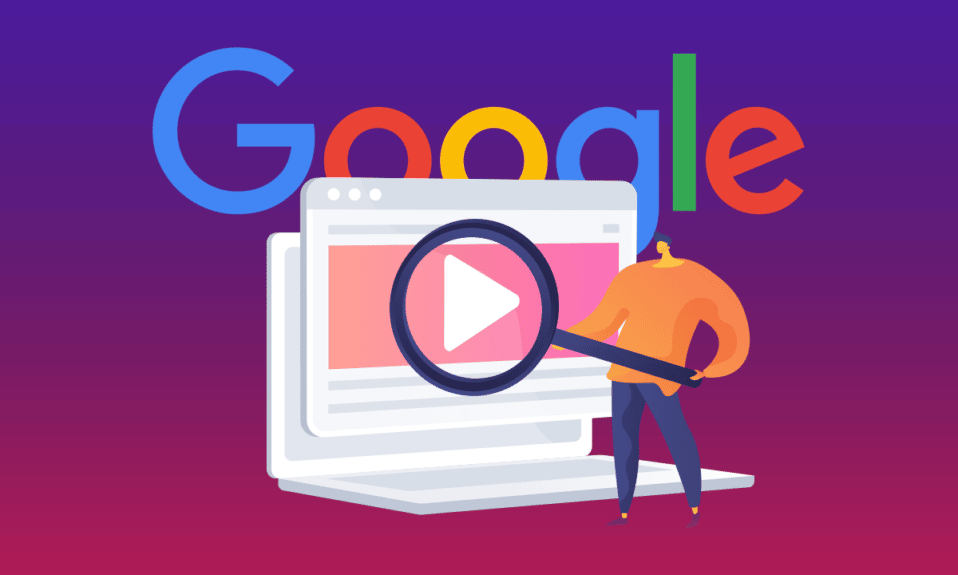
Когда вы видите достойное или смешное видео в Интернете, вы когда-нибудь выясняли, откуда оно взялось? В наши дни существует больше способов узнать его происхождение. С помощью обратного поиска в Google вы можете легко найти источник вашего смешного или достойного видео. Обратный поиск — отличная функция, с помощью которой вы можете легко узнать источник изображения или видео, откуда оно точно взято. Мы предлагаем вам идеальное руководство, которое научит вас обратному поиску видео в Google. Итак, продолжайте читать!
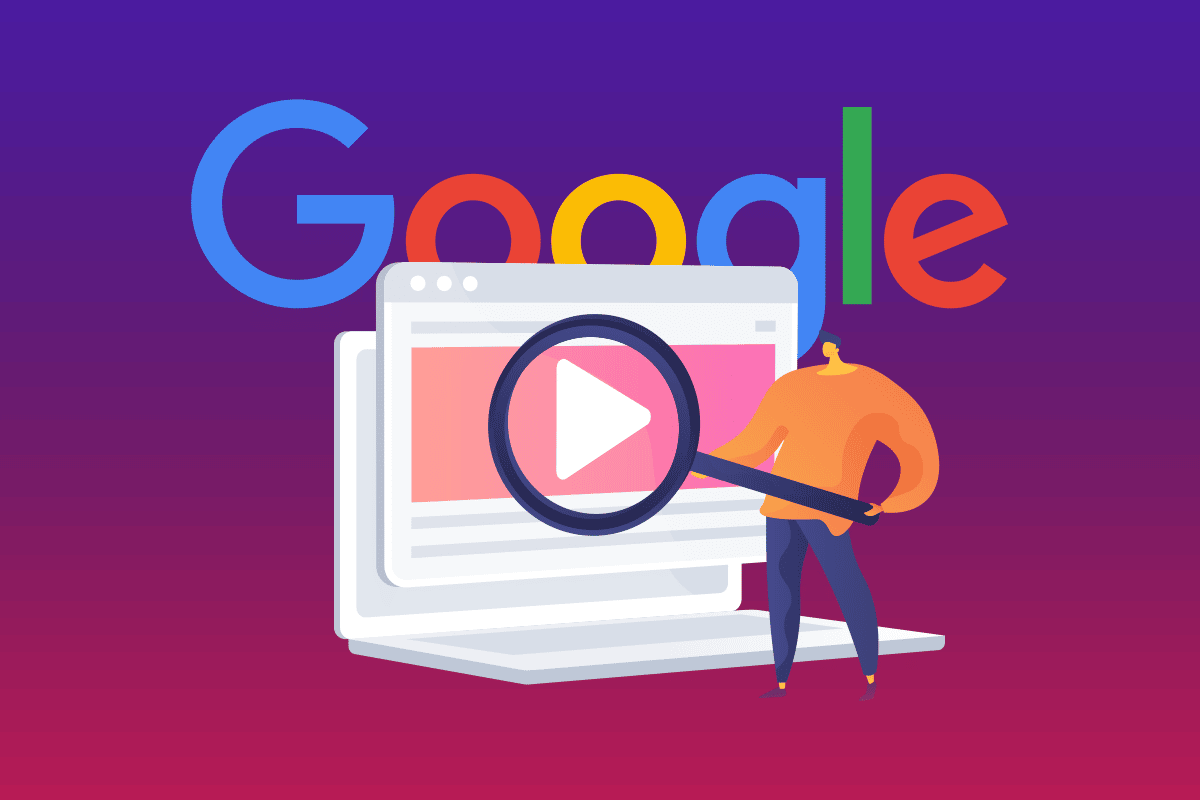
Оглавление
Как выполнить обратный поиск видео
Обычно вы ищете слово или ключевое слово в поисковой системе, пока не найдете страницу или результат, который соответствует вашей цели поиска. Но обратный поиск работает по-другому, когда вы ищете результат обратного поиска, вы используете поисковую систему для поиска на каждой веб-странице, на которой появляются ваши элементы поиска.
Цвета и пиксели в вашем видео используются Google и другими подобными поисковыми системами для поиска точных или похожих копий на веб-странице. Результаты не всегда точны, но это полезно, когда вы хотите проверить, когда видео появляется впервые или сколько раз оно появляется повторно.
Цель использования обратного поиска видео
Обратный поиск видео сокращенно RVS, идея обратного поиска видео необычна и в области редактирования видео. Есть много преимуществ в том, чтобы научиться обратному поиску видео. Некоторые из преимуществ перечислены ниже.
- С точки зрения владельца бизнеса, знание того, как выполнить обратный поиск видео в Google, является большим преимуществом для аутентификации ваших клиентов.
- Заявления, сделанные в социальных сетях другими пользователями, можно игнорировать. Специальные поисковые системы помогают на протяжении всего процесса.
- Если вы любитель искусства и ищете прекрасное произведение в Интернете, знание того, как выполнить обратный поиск видео, поможет вам найти нужное.
- Простой поиск в Интернете по темам, которые не имеют отношения к делу, также можно легко найти с помощью обратного поиска видео. В дополнение к этому, вы можете найти много информации о той или иной идее или вещи.
- Без какой-либо причины, если вы видите видео, не связанное с неаутентичным брендом, можно использовать обратный поиск видео, чтобы найти источник продукта.
- Если вы ищете знаменитость, но не знаете ее имени, вам может помочь тактика обратного поиска видео в Google.
Выявление фактического использования видеоконтента. Если вы являетесь создателем видеоконтента, обратный поиск видео может быть полезен, чтобы узнать, сколько раз ваше видео появлялось на веб-сайте. Вы также можете запросить кредит для вашего видео или отправить запрос на удаление контента.
Полезно, чтобы узнать полные версии видео. Некоторые сайты обмена файлами, такие как Reddit или Imgur, могут иметь полноразмерные ограничения на то, что они могут показывать. В этом случае, если вы ищете полную версию видео, вы можете использовать методы обратного поиска видео, чтобы найти его.
Почему сложно научиться выполнять обратный поиск видео?
Обратный поиск видео, как и любая другая идея в этом мире, имеет свои плюсы и минусы. Некоторые из причин перечислены ниже.
- Этот метод еще не запущен, и на это уходят годы. Сегодня идея обратного видео находится под прикрытием, и никто не знает, чего от этого ожидать.
- Вы можете легко управлять результатами поиска. Даже если в видео или других результатах будет изменен один пиксель, он не будет отображаться в результатах.
-
Каждый кадр исходного видео должен быть проиндексирован соответствующими поисковыми системами. Этот процесс занимает много времени и не гарантирует, что результаты будут получены при использовании современных технологий.
- Каждый день в Интернет загружается большое количество видео, и эти видео необходимо индексировать. Индексировать все эти видео — очень сложная задача.
- Этот процесс технически возможен, но требует огромного количества ресурсов и времени. Этот процесс не может быть выполнен легко на данный момент.
-
При использовании современных вычислительных мощностей выполнить такой поиск сложно. Эту идею можно воплотить в жизнь с использованием квантовых вычислений, но для этого потребуется еще 5–10 лет.
В этом разделе мы покажем вам, как выполнить обратный поиск видео в Google на мобильном устройстве, независимо от того, Android это или iOS.
Способ 1: на Android
Обратный поиск видео можно выполнить на Android с помощью приложения Google Lens. Следуйте приведенным ниже инструкциям, чтобы узнать, как выполнить обратный поиск видео на устройстве Android.
1. Откройте магазин Play.
2. Найдите объектив Google в строке поиска и загрузите его.
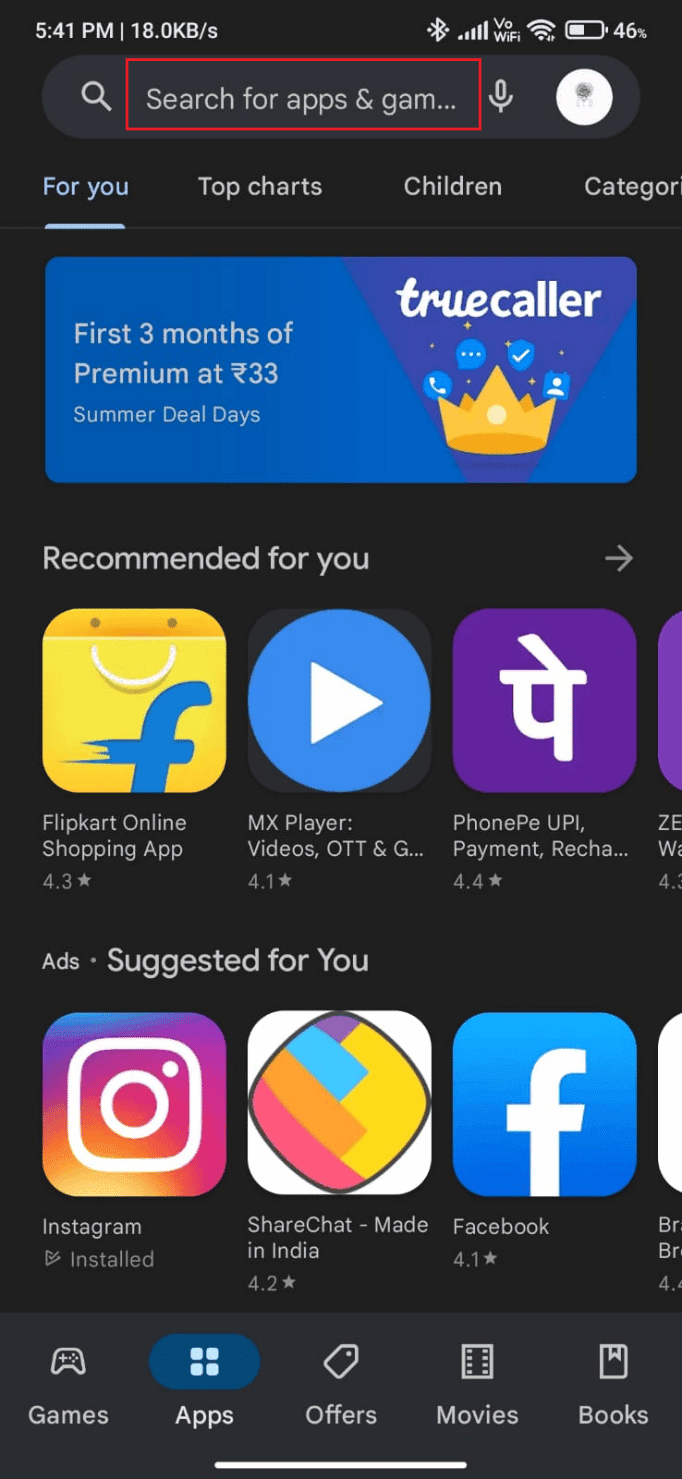
3. Откройте установленное приложение и коснитесь значка изображения, который находится слева от кнопки спуска затвора.
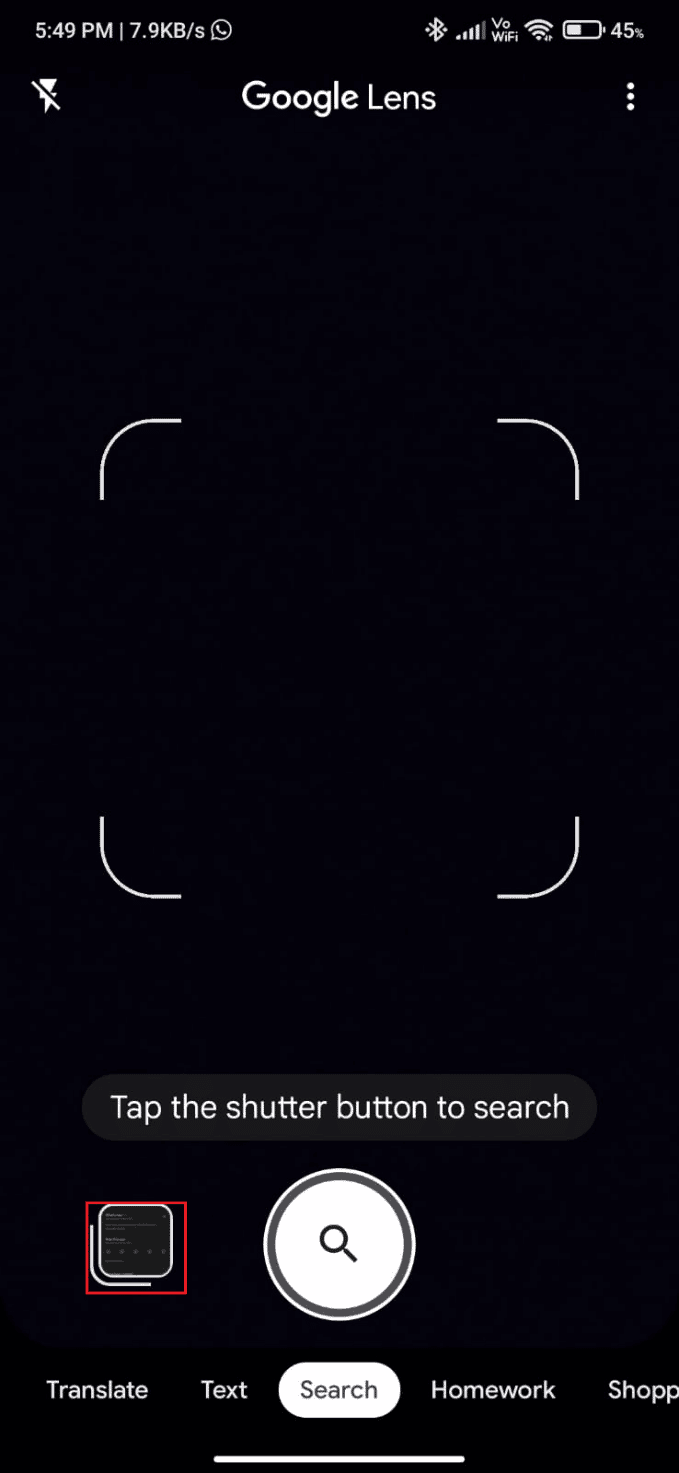
4. Найдите и выберите изображение, поиск которого вы хотите выполнить в обратном порядке. Связанные изображения и видео результаты будут показаны сейчас.
Способ 2: на iOS
Как отменить поиск видео на iOS с помощью Google? Следуйте инструкциям ниже, чтобы сделать то же самое.
1. Загрузите приложение Google из магазина приложений на свой iPad или iPhone.
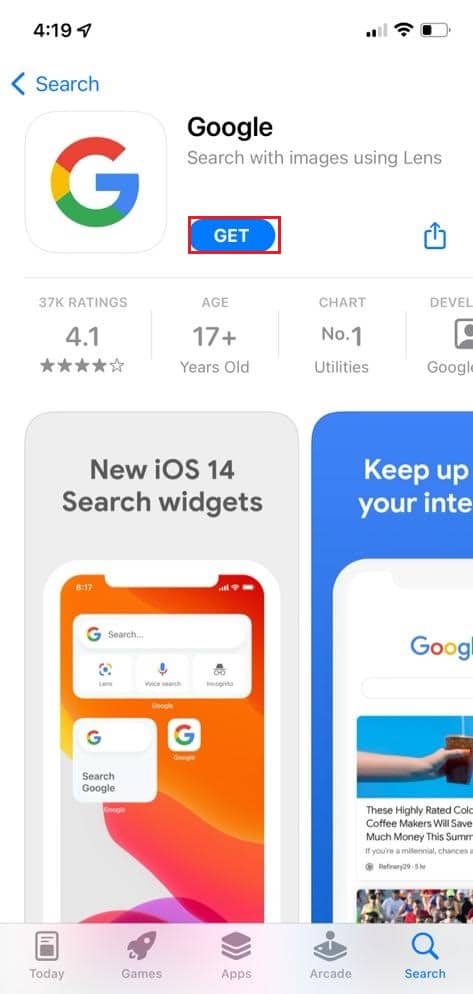
2. Откройте установленное приложение Google.
3. Затем нажмите на значок объектива Google, который присутствует в строке поиска.
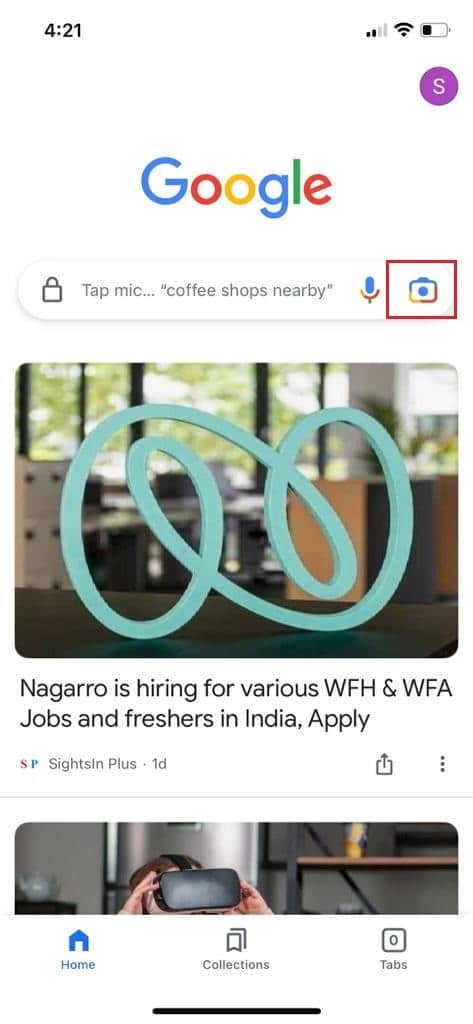
4. Теперь будет возможность сделать снимок или просмотреть изображение. Вы также можете найти вариант поиска, выбрав определенную часть изображения или все изображение. Прокрутите вниз, чтобы найти результаты.
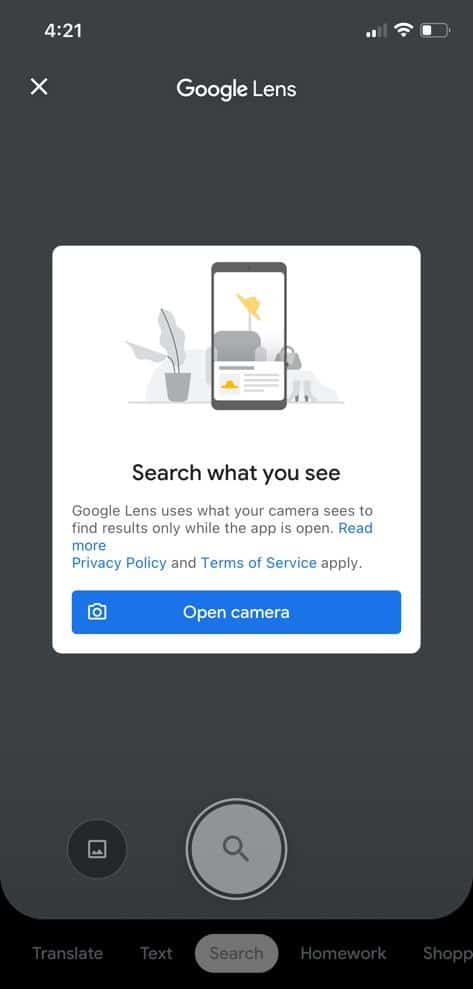
Как выполнить обратный поиск видео в Google
Инструменты Google поражают. У Google есть инструмент почти для всего, что мы можем себе представить. Сегодня обратный поиск с помощью Google очень прост. Вы можете выполнять обратный поиск на ПК с помощью Google Chrome или Mozilla Firefox. На Android или iOS вы можете выполнять обратный поиск с помощью таких поисковых систем, как Chrome на Android и Safari на iOS. Если вы не используете что-либо из вышеперечисленного, нет необходимости устанавливать их на ваше устройство, вы также можете выполнить обратный поиск с помощью приложения Goggle Lens.
Способ 1: через Google Images
Когда дело доходит до обратного поиска, Google Images является крупнейшей поисковой системой в мире.
С помощью Google Images мы можем легко найти источник изображения, и, кроме того, это позволяет нам найти больше информации об изображении. Хотя Google не поддерживает обратный поиск видео, он помогает получить подробную информацию о видео с помощью снимка экрана.
Ниже приведены шаги по обратному поиску видео в Google.
1. Выберите видео, по которому вам нужна информация.
2. Воспроизведите видео и сделайте снимок экрана.
3. Перейдите в Google Chrome и введите Google Images в строке поиска.
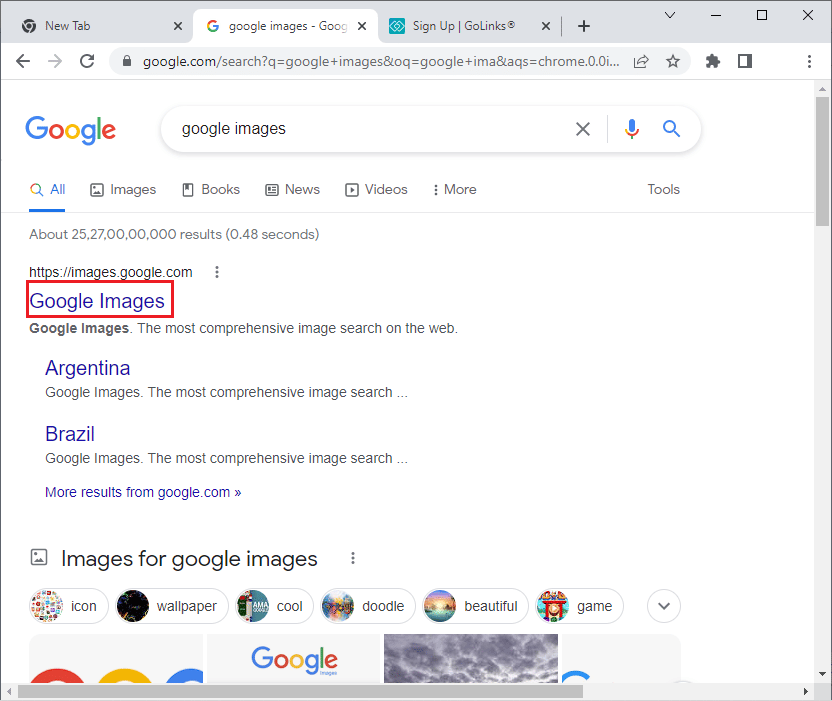
4. Перейдите к изображениям Google и щелкните значок камеры.
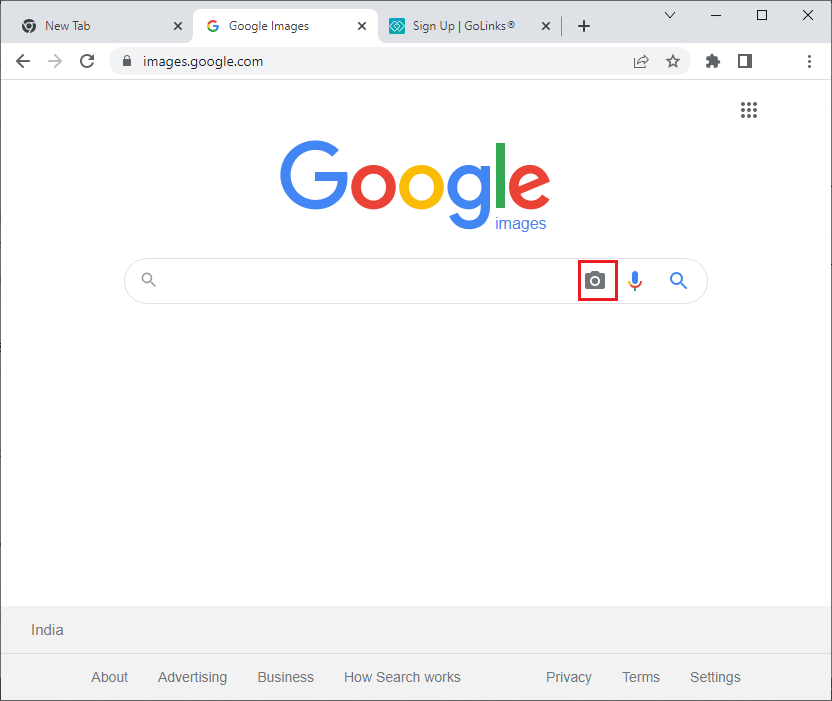
5. Нажмите «Загрузить изображение».
6. Затем нажмите «Выбрать файл».
7. Далее выберите снимок экрана.
8. Он выполнит обратный поиск. Когда появятся результаты, вы сможете выбрать наиболее релевантную статью или видео о нужной вам информации.
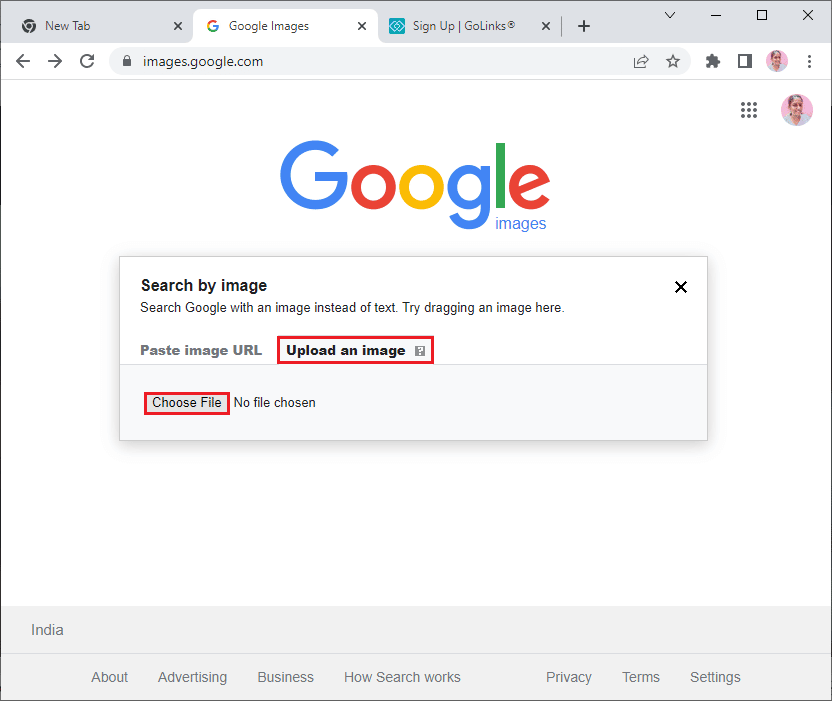
8. Он выполнит обратный поиск. Когда результаты отобразятся, вы можете выбрать наиболее подходящую статью или видео с необходимой вам информацией, такой как имя актера / актрисы, имя видео / фильма и эпизод шоу. Результат будет показан ниже.
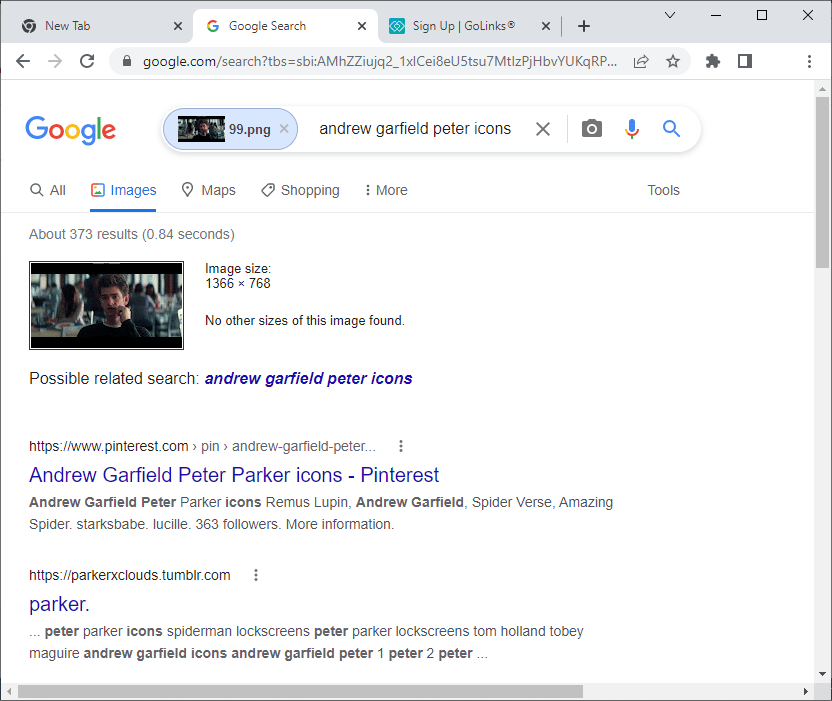
Способ 2: через визуальный поиск Android
Обратный поиск видео прост на устройствах Android. Следуйте инструкциям, чтобы реализовать обратный поиск видео в Google с помощью параметра визуального поиска.
1. На телефоне Android откройте Google Chrome.
2. Коснитесь значка объектива Google в строке поиска.
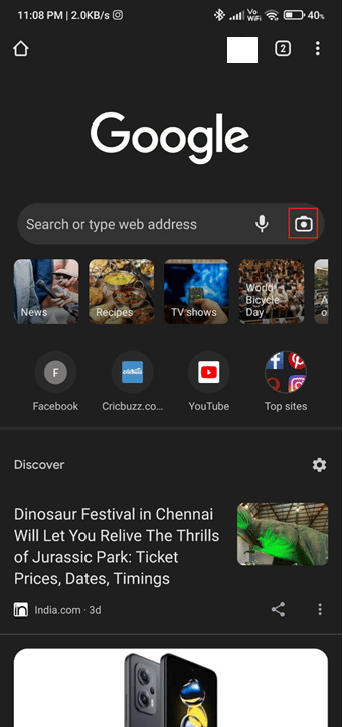
Способ 3: через независимые инструменты
Вам не обязательно использовать только эти основные поисковые системы для обратного поиска видео. При необходимости вы также можете использовать сторонние инструменты. Эти сторонние инструменты также могут искать в базе данных поисковых систем, чтобы вы могли найти больше экземпляров ваших видео.
1. Обогатить
Вот несколько особенностей Berify.
- Berify — это система обратного поиска видео, которая специализируется на сканировании изображений в Интернете.
- Он также имеет дополнительную функцию, в которой вы можете зарегистрировать свои изображения. Они будут предупреждать вас всякий раз, когда ваше видео появляется в сети.
- Это поможет вам найти украденные изображения и видео. Berify использует мощные алгоритмы сопоставления изображений для предоставления результатов из Google, Bing, Yandex и других поисковых систем. Это также помогает найти пользователей, которые используют ваш контент без авторизации.
- Вы можете сканировать до 6000 изображений в Google, Bing и других поисковых системах. Процесс поиска более тщательный, чем в Google, поэтому для завершения процесса требуется больше времени.
- Вы можете начать поиск, введя URL своего изображения или загрузив изображение напрямую.
Выполните указанные ниже шаги, чтобы узнать, как выполнить обратный поиск видео с помощью Berify.
1. Найдите berify в своем веб-браузере и откройте веб-сайт Berify.
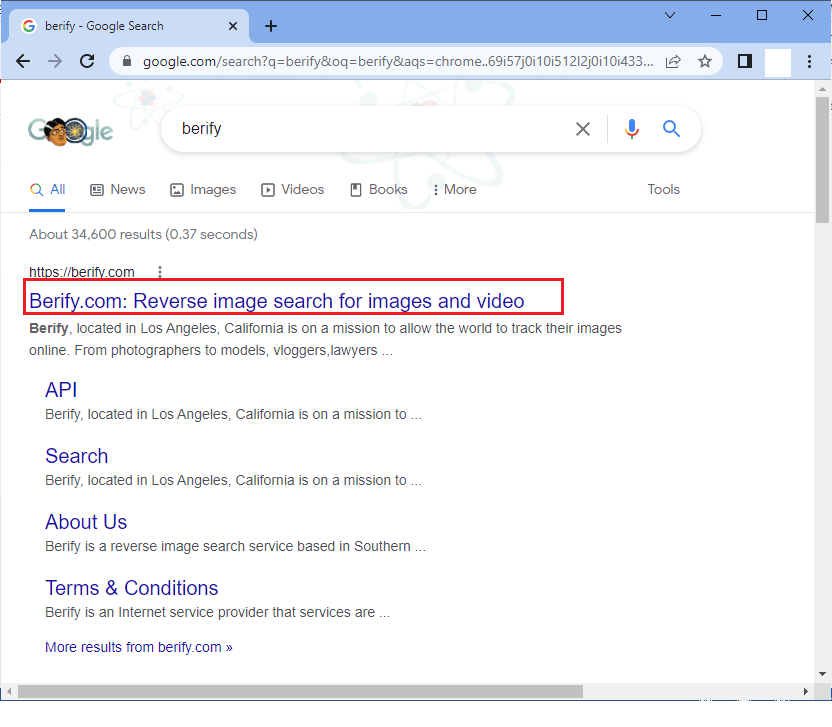
2. Создайте бесплатную учетную запись, нажав ЗАРЕГИСТРИРОВАТЬСЯ БЕСПЛАТНО.
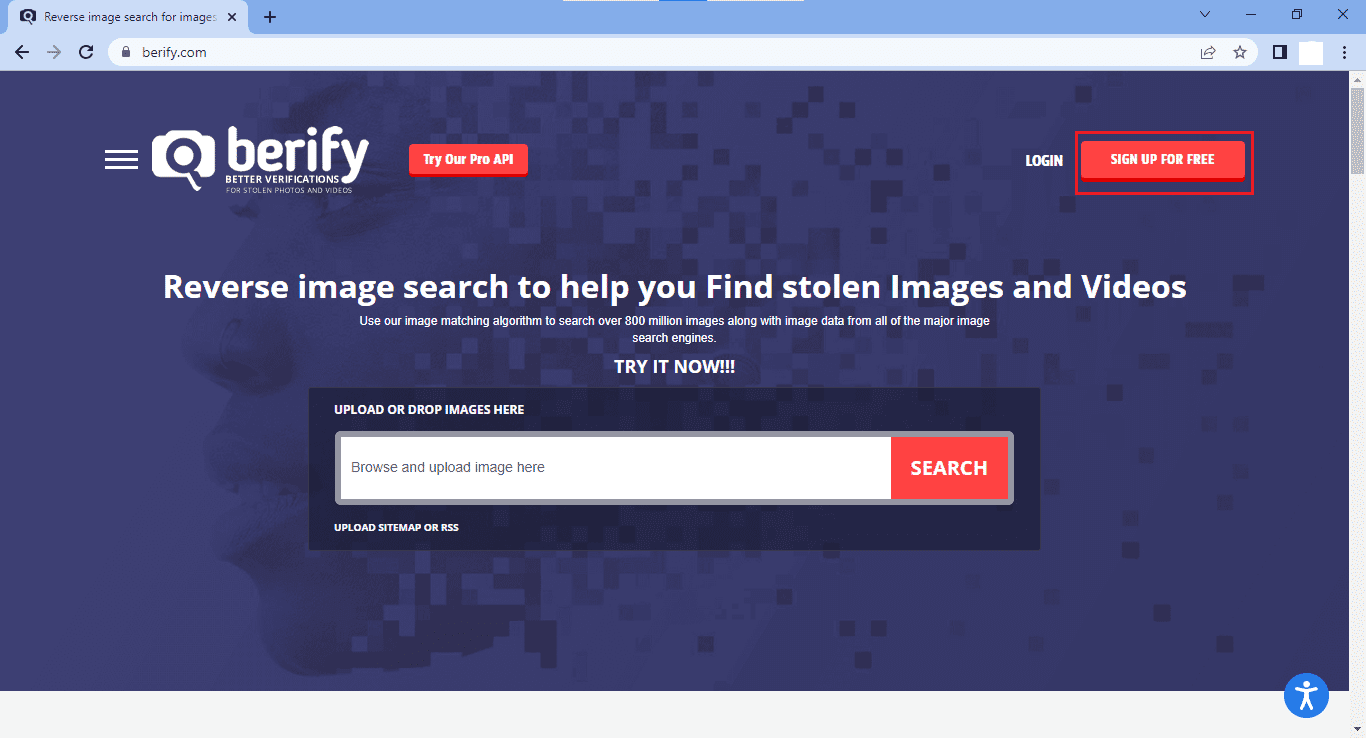
3. Выберите бесплатный план и завершите регистрацию.
4. Для поиска изображений нажмите на строку поиска.
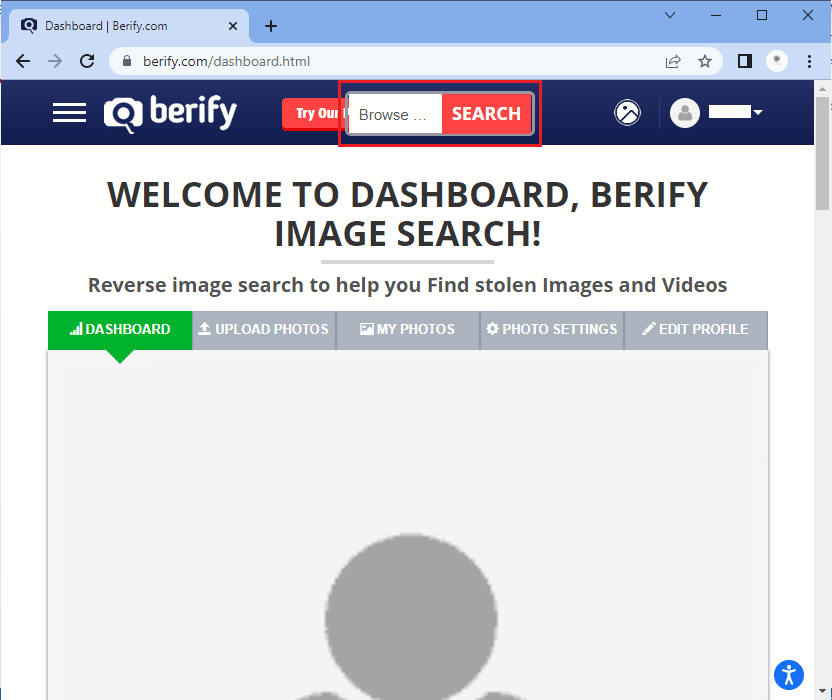
5. Он попросит вас просмотреть с вашего устройства.
6. Выберите изображение, которое вы хотите найти.
7. Теперь Berify обработает изображение и покажет результаты.
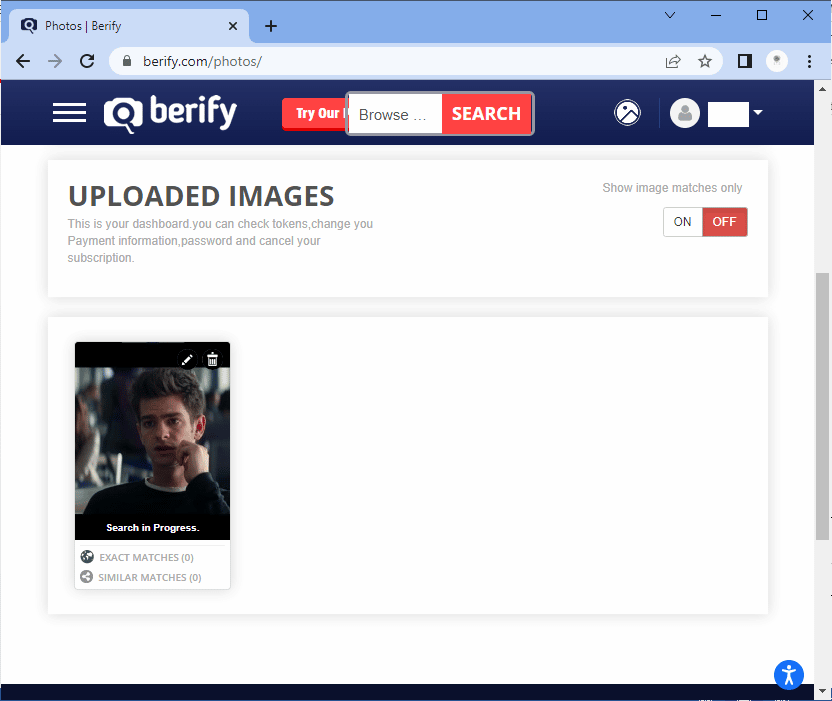
8. Berify снова вернет результаты из различных поисковых систем и предоставит вам подробную информацию о том, где используются изображения.
2. Шаттерсток
Shutterstock — еще одна система обратного поиска видео. Shutterstock — один из крупнейших веб-сайтов с изображениями, на котором хранится около 200 миллионов видеоматериалов. Недавно он запустил инструмент обратного поиска видео. В базе данных Shutterstock хранится более 1 миллиарда изображений и видео, поэтому это лучшее место для начала обратного поиска видео.
1. Откройте веб-сайт Shutterstock, выполнив поиск в Google.
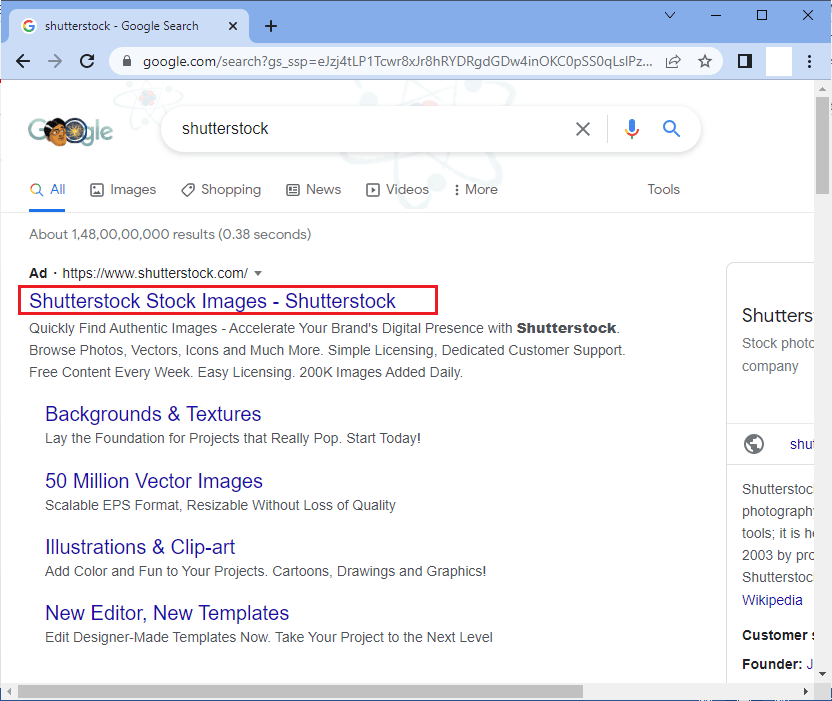
2. Найдите изображение, нажав Поиск изображений.
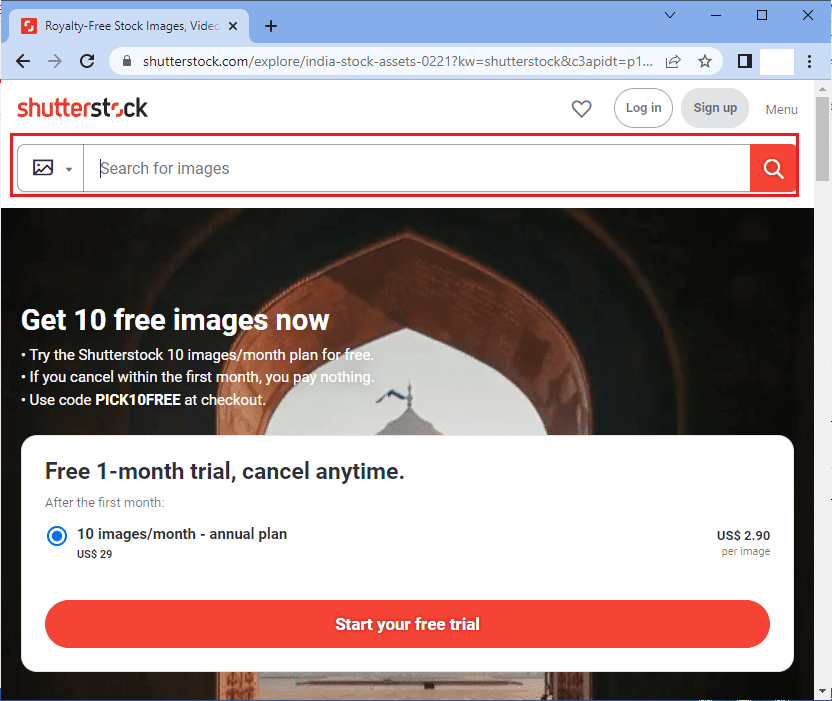
3. Нажмите на поиск по изображению и загрузите скриншот.
3. Яндекс картинки
Яндекс Картинки — популярная российская поисковая система, также разветвляющаяся на веб-сервисы. У Яндекса есть своя поисковая система, и она также позволяет пользователям использовать обратный поиск видео или изображения. Выполните следующие действия, чтобы выполнить обратный поиск видео.
1. В строке поиска любимого браузера введите поиск картинок Яндекс и откройте домашнюю страницу.
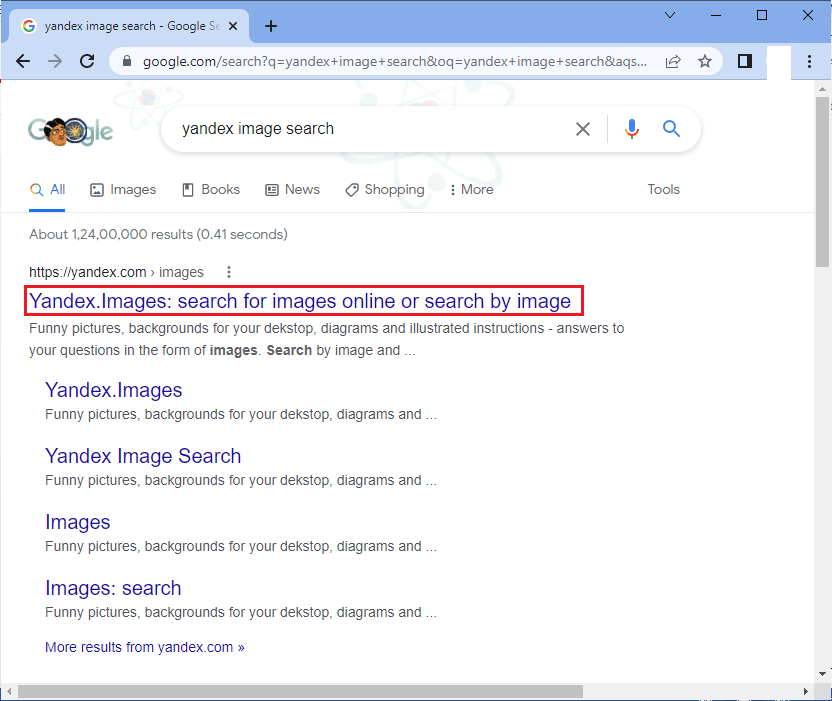
2. Теперь вы можете увидеть панель поиска, как показано на рисунке.
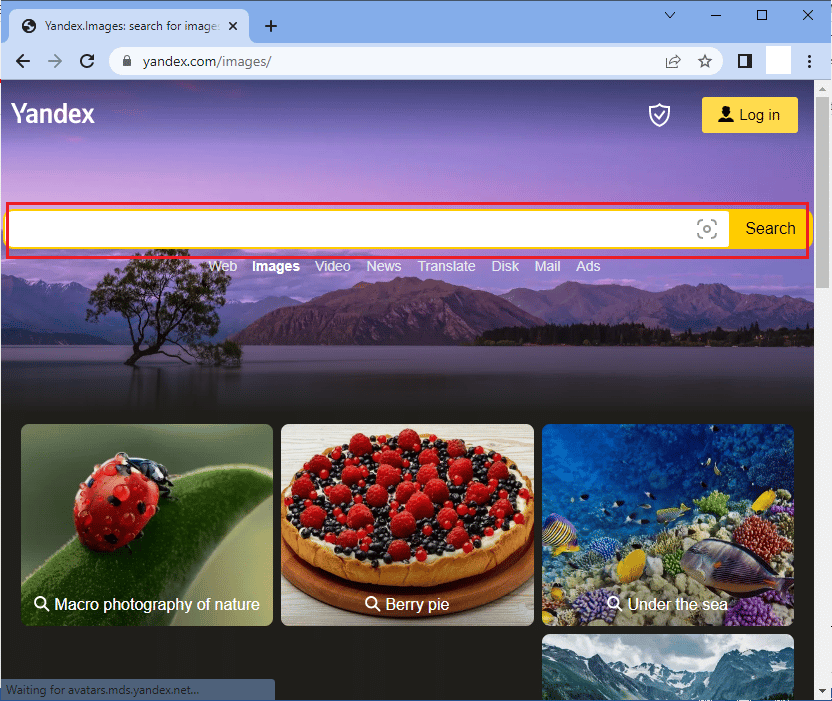
3. Вы увидите значок изображения в строке поиска.
4. Выберите изображение, о котором вы хотите получить информацию. Теперь Яндекс будет отображать информацию о вашем снимке экрана.
4. Оловянный глаз
Как и Berify, TinEye — это система обратного поиска изображений. При поиске с помощью TinEye ваши изображения никогда не сохраняются, поэтому TinEye безопасно использовать. Поиск с TinEye безопасен, приватен и постоянно совершенствуется. TinEye использует распознавание изображений для поиска изображений и предоставления результатов. TinEye использует нейронные сети распознавания образов и машинное обучение для поиска изображений по всему Интернету. Интерфейс прикладного программирования (API) TinEye также отправляет вам оповещения, когда одно из ваших видео или изображений появляется на веб-странице.
Выполните следующие действия, чтобы выполнить обратный поиск в TinEye.
1. Найдите tineye в строке поиска веб-браузера и откройте домашнюю страницу TinEye.
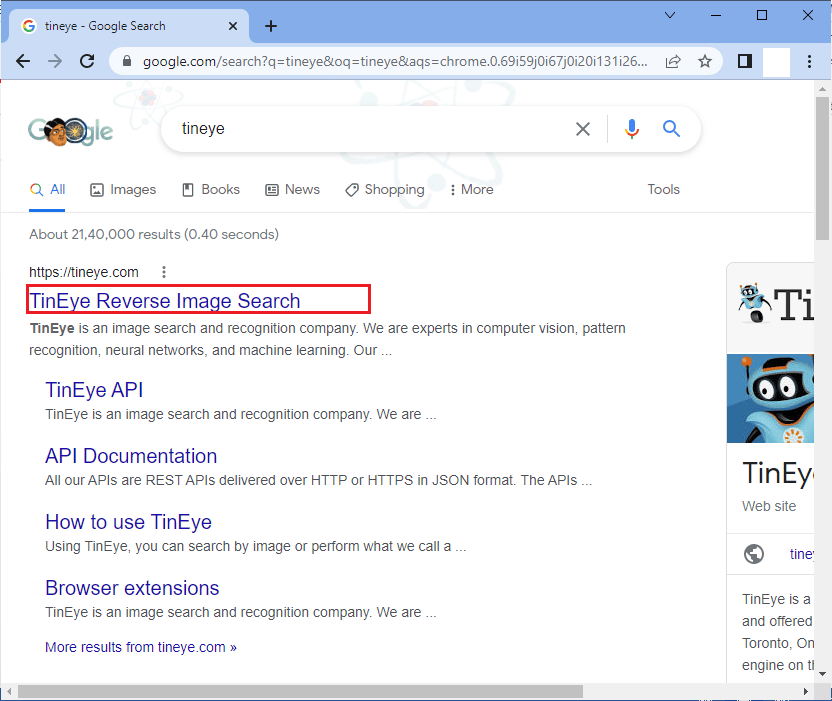
2. Загрузите изображение или вставьте URL-адрес изображения в строку поиска. Вы также можете перетаскивать изображения в строку поиска.
3. TinEye ищет информацию для вашего изображения, и результат будет показан следующим образом.
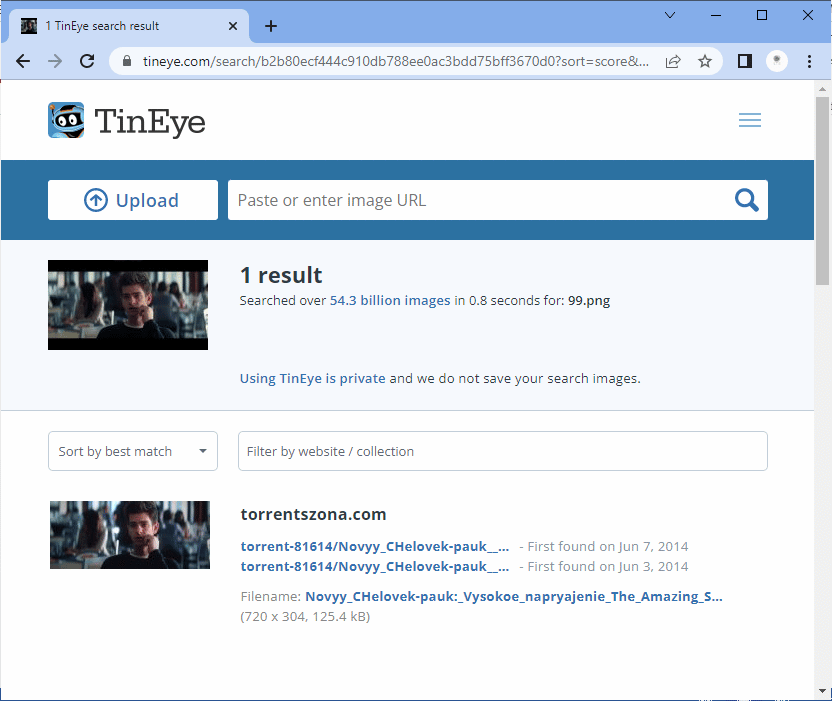
***
В наши дни поисковые системы с обратным видео встречаются редко, но в ближайшие годы они станут реальностью. Мы надеемся, что это руководство было полезным, и вы узнали, как выполнить обратный поиск видео на вашем устройстве. Продолжайте посещать нашу страницу, чтобы узнать больше о полезных советах и рекомендациях, и оставляйте свои комментарии ниже.

